Chamberlain MYQ-G0402 Additional Door Sensor compatible Manuel du propriétaire
PDF
Télécharger
Document
Présentation Configurer la commande Smart Garage Besoin d’aide? Accessoires et pièces Voir la vidéo Commande™ Smart Garage MYQ-G0401 MYQ-G0401-E MYQ-G0401-ES Présentation Contenu de la boîte Caractéristiques techniques Présentation Contenu de la boîte Se familiariser avec la commande Smart Garage Boutons et DEL Configurer la commande Smart Garage Besoin d’aide? Capteur de porte MYQ-G0402 Accessoires et pièces Concentrateur Bandes Velcro Adaptateur d’alimentation Plaque de montage . Vis pour capteur de porte Ancrages et vis pour concentrateur Affichette d’avertissement Caractéristiques techniques • Garage intelligent™ La commande peut commander jusqu’à deux ouvre-portes de garage (exige un second capteur vendu séparément, voir Accessoires et pièces.) • La commande Smart Garage peut commander jusqu’à 16 accessoires myQ®. • Températures de service : -20° à 65° °C (-4° à 149° °F) • Réservé à un usage avec portes de garage articulées. • La porte du garage DOIT être équipée de capteurs de sécurité. • La commande Smart Garage n’est PAS compatible avec des actionneurs de barrière. 2 Présentation Contenu de la boîte Caractéristiques techniques Se familiariser avec la commande Smart Garage Boutons et DEL Présentation Se familiariser avec la commande Smart Garage La commande Smart Garage permet de commander jusqu’à deux ouvreportes de garage, et 16 dispositifs à partir de l’appli myQ. Voir Accessoires et pièces. Configurer la commande Smart Garage Ouvre-porte de garage Besoin d’aide? Accessoires et pièces Lampe à DEL télécommandée Appareils de commande à partir de l’appli myQ Concentrateur Capteur de porte Télécommande d’éclairage Télécommande d’éclairage 3 Présentation Contenu de la boîte Caractéristiques techniques Présentation Boutons et DEL Se familiariser avec la commande Smart Garage DEL verte Boutons et DEL Témoin de connexion®Wi-Fi Voir Voyants à DEL Configurer la commande Smart Garage Besoin d’aide? Accessoires et pièces DEL ambre DEL bleue Témoin d’appariement du capteur de portevoir Voyants à DEL Témoin lumineux d’alimentation et de paramètresvoir Voyants à DEL DEL rouge Témoin d’état de charge de la pilevoir Tester la pile du capteur de porte Concentrateur Capteur de porte MYQ-G0402 Bouton de test Bouton de porte 2 Bouton ( ) de réglages Bouton de porte 1 4 Présentation Configurer la commande Smart Garage Ce qu’il vous faut Connecter la commande Smart Garage Vérifier votre signal Wi-Fi Apparier le capteur de porte au concentrateur Monter le capteur de porte Choisir l’emplacement du concentrateur Monter le concentrateur Vidéo d’assistance Ajouter des partenaires et accessoires intelligents myQ Configurer la commande Smart Garage Ce qu’il vous faudra • Accéder à votre ouvre-porte de garage compatible, vérifier la compatibilité de l’ouvre-porte par fabricant • Un puissant signal Wi-Fi dans le garage, voir Vérifier votre signal Wi-Fi • Le mot de passe de votre réseau Wi-Fi résidentiel • Une échelle • Une perceuse 5/32 po • Un tournevis cruciforme • Bluetooth activé sur votre téléphone mobile Connecter la commande Smart Garage Besoin d’aide? Accessoires et pièces 1. Télécharger l’application myQ. Si l’appli a déjà été installée, s’assurer d’avoir la plus récente version de manière à optimiser l’expérience myQ. 2. Créer un compte et se connecter. 3. Toucher (+) pour ajouter la commande Smart Garage. L’appli vous guidera dans l’installation et la connexion de la commande Smart Garage et vous montrera comment : a. Apparier le capteur de porte au concentrateur. b. Monter le capteur de porte. c. Apparier le concentrateur à l’ouvre-porte de garage. d. Monter le concentrateur Félicitations! L’installation de votre commande Smart Garage Control est maintenant terminée. App Store et les logos Apple et App Store sont des marques de commerce d’Apple Inc. Google Play et le logo Google Play sont des marques de commerce de Google Inc. 5 Présentation Configurer la commande Smart Garage Ce qu’il vous faut Connecter la commande Smart Garage Configurer la commande Smart Garage Vérifier votre signal Wi-Fi Vérifier que votre appareil mobile est connecté à votre réseau Wi-Fi. Tenir l’appareil là où l’on compte monter le concentrateur. Zone de montage du concentrateur Vérifier votre signal Wi-Fi Apparier le capteur de porte au concentrateur Monter le capteur de porte Choisir l’emplacement du concentrateur Monter le concentrateur Vidéo d’assistance Ajouter des partenaires et accessoires intelligents myQ 1,83 m (6 pi) Besoin d’aide? 1,83 m (6 pi) 1,83 m (6 pi) Accessoires et pièces Si on voit : Le signal Wi-Fi est puissant. Voilà! Passer à la prochaine étape. Le signal Wi-Fi est faible. Il est possible que le concentrateur n'arrive pas à se connecter pas à votre réseau Wi-Fi. S’il est impossible d’établir la connexion, voirComment améliorer la puissance du signal Wi-Fi. Aucun signal Wi-Fi. Voir la section Comment améliorer la puissance du signal Wi-Fi. 6 Présentation Configurer la commande Smart Garage Ce qu’il vous faut Connecter la commande Smart Garage Vérifier votre signal Wi-Fi Apparier le capteur de porte au concentrateur Monter le capteur de porte Choisir l’emplacement du concentrateur Monter le concentrateur Vidéo d’assistance Ajouter des partenaires et accessoires intelligents myQ Configurer la commande Smart Garage Apparier le capteur de porte au concentrateur L’appli myQ appariera le capteur de porte au concentrateur pendant la configuration initiale. Apparier un second capteur de porte Pour ajouter un capteur de porte à un second ouvre-porte de garage, toucher (+) dans l’appli myQ pour ajouter un capteur de porte. Suivre les instructions dans l’appli. Apparier un capteur de porte de rechange Pour remplacer un capteur de porte existant, suivre les étapes ci-dessous. 1. Le capteur existant est programmé au concentrateur comme porte 1 ou porte 2. Appuyer sur le bouton de test du capteur de porte existant. Le concentrateur émet un seul bip si le capteur est porte 1 et deux bips s’il est porte 2. Besoin d’aide? 2. Sur le concentrateur, appuyer sur le bouton porte 1 ou porte 2 selon le nombre de bips entendu. La DEL ambre s’allume en continu. Accessoires et pièces 3. Retirer la patte du capteur de porte pour activer la pile. 4. Enfoncer et relâcher le bouton de test. Le concentrateur clignotera et émettra un bip indiquant que la programmation a réussi. DEL ambre Concentrateur Capteur de porte Patte Bouton de test Bouton de porte 1 Bouton de porte 2 Monter le capteur de porte Monter le capteur de porte (le dessus orienté vers le haut) avec le crochet inclus et les bandes Velcro ou les vis en option à une surface propre et sèche sur le panneau supérieur de la porte de garage, comme illustré. Tester la pile du capteur de porte tous les 6 mois. S’assurer que « TOP » est orienté vers le haut Bandes Velcro OU Emplacement de montage Ouvrir avec une pièce de monnaie ou un tournevis 7 Présentation Configurer la commande Smart Garage Ce qu’il vous faut Connecter la commande Smart Garage Vérifier votre signal Wi-Fi Apparier le capteur de porte au concentrateur Monter le capteur de porte Choisir l’emplacement du concentrateur Monter le concentrateur Configurer la commande Smart Garage Choisir l’emplacement du concentrateur Repérer un emplacement au plafond, un mur ou le mur opposé à la porte de garage qui se trouve : • à au moins 1,83 m (6 pi) au-dessus du sol. • à 1,5 m (5 pi) d’une prise de courant. • là où le concentrateur et la lampe sont visibles en tout temps depuis l’intérieur du garage. • À 1,2 m (4 pi) de tout objet métallique. Zone de montage du concentrateur Vidéo d’assistance Ajouter des partenaires et accessoires intelligents myQ Besoin d’aide? Accessoires et pièces 1,83 m (6 pi) 1,83 m (6 pi) Monter à 1,5 m (5 pi) d’une prise de courant 1,83 m (6 pi) 8 Présentation Configurer la commande Smart Garage Ce qu’il vous faut Connecter la commande Smart Garage Configurer la commande Smart Garage Monter le concentrateur 1. La flèche étant orientée vers le haut, utiliser la plaque de montage pour marquer l’emplacement des trous à percer. Plaque de montage Vérifier votre signal Wi-Fi Apparier le capteur de porte au concentrateur Monter le capteur de porte Choisir l’emplacement du concentrateur Monter le concentrateur Vidéo d’assistance Ajouter des partenaires et accessoires intelligents myQ Besoin d’aide? Accessoires et pièces 2. Percer des trous avec une mèche de 5/32 po. 3. Insérer des chevilles pour cloison sèche jusqu’à ce qu’elles affleurent la surface. 4. Fixer la plaque de montage avec les vis. Continuer 9 Présentation Configurer la commande Smart Garage Ce qu’il vous faut Configurer la commande Smart Garage Monter le concentrateur 5. Placer le concentrateur sur la plaque de montage à un angle et le Connecter la commande Smart Garage Vérifier votre signal Wi-Fi Apparier le capteur de porte au concentrateur Monter le capteur de porte Choisir l’emplacement du concentrateur Monter le concentrateur Vidéo d’assistance Ajouter des partenaires et accessoires intelligents myQ Besoin d’aide? Accessoires et pièces tourner jusqu’à ce qu’il soit bien fixé. REMARQUE : Enrouler l’excès de câble d’alimentation autour du concentrateur et du support de montage. 6. Fixer la plaque-étiquette d’avertissement au mur, à côté de la commande de porte. Affichette d’avertissement Commande de porte 10 Présentation Configurer la commande Smart Garage Configurer la commande Smart Garage Vidéo d’assistance Ce qu’il vous faut Connecter la commande Smart Garage Vérifier votre signal Wi-Fi Apparier le capteur de porte au concentrateur Monter le capteur de porte Choisir l’emplacement du concentrateur Monter le concentrateur Smart Garage Control 1 2 Add Smart Garage Control 3 4 5 Comment installer la Smart Garage Control Chamberlain® et se connecter à l’aide de l’appli myQ Vidéo d’assistance Ajouter des partenaires et accessoires intelligents myQ Besoin d’aide? Accessoires et pièces 11 Présentation Configurer la commande Smart Garage Ce qu’il vous faut Connecter la commande Smart Garage Vérifier votre signal Wi-Fi Apparier le capteur de porte au concentrateur Configurer la commande Smart Garage Ajouter des partenaires et accessoires intelligents myQ La commande Smart Garage est compatible avec un vaste éventail de fournisseurs de services interactifs et d’accessoires. Voir les partenaires intelligents myQ ou sélectionner Works with myQ (Fonctionne avec myQ) dans l’appli. Voir la section Accessoires et pièces Monter le capteur de porte Choisir l’emplacement du concentrateur Monter le concentrateur Vidéo d’assistance Ajouter des partenaires et accessoires intelligents myQ Besoin d’aide? Accessoires et pièces 12 Présentation Configurer la commande Smart Garage Besoin d’aide? Compatibilité de l’ouvre-porte de garage Compatibilité et paramètres du routeur Comment améliorer la puissance du signal Wi-Fi Tester la pile du capteur de porte Remplacer la pile du capteur de porte Effacer les paramètres Wi-Fi du concentrateur Réinitialiser le concentrateur aux paramètres par défaut réglés en usine Besoin d’aide? Compatibilité de l’ouvre-porte de garage La commande Smart Garage est compatible avec la plupart des marques d’ouvre-portes de garage fabriqué depuis le 1er janvier 1993 et qui sont équipés de capteurs de sécurité. Vérifier la compatibilité de l’ouvre-porte par fabricant. Compatibilité et paramètres du routeur Vérifier que le routeur a les paramètres suivants : • 2.4 GHz est activé, 5 GHz n’est PAS compatible • 802.11g ou 802.11n (802.11 b/g/n) est activé • DHCP est activé. • La sécurité est réglée sur WPA2. • Port entrant et sortant /TCP 8883 est ouvert Voir ici plus d’information sur les paramètres du routeur et la compatibilité. Comment améliorer la puissance du signal Wi-Fi Le signal Wi-Fi dans un garage peut être réduit en raison de la structure des murs. Si le signal est faible dans le garage, essayer ce qui suit : Mettre à jour le mot de passe Wi-Fi dans l’appli myQ • S’assurer que le routeur est à moins de 15 m (50 pi) du concentrateur. L’appli indique Monitor Mode (Mode de surveillance) • Utiliser un amplificateur de signal, voir une liste des amplificateurs de signal Wi-Fi testés Voyants à DEL Messages d’erreur de l’appli Repérer un bouton de programmation ou d’apprentissage de l’ouvre-porte de garage Accessoires et pièces • Déplacer le routeur plus près du garage pour minimiser le brouillage causé par les murs et d’autres objets. Tester la pile du capteur de porte Tester la pile du capteur de porte tous les six mois ou lorsque la commande Smart Garage ne fonctionne pas comme prévu. 1. 2. 3. Enfoncer et relâcher le bouton de test sur le capteur de porte. La DEL rouge sur le capteur de porte devrait clignoter et le concentrateur devrait émettre un bip. Attendre 5 à 10 secondes, puis répéter le test cinq fois de plus (attendre 5 à 10 secondes entre chaque test). Si la DEL ne clignote pas ou si le concentrateur n’émet pas de bip avec chaque pression, essayer ce qui suit : • Vérifier que la languette amovible a bien été enlevée du capteur de porte. • • Des débris pourraient être présents sur la pile. Enlever le couvercle du capteur et glisser la pile hors du logement pour la vérifier. to check. Remplacer la pile, voir Accessoires et pièces. Remplacer la batterie du capteur de porte 1. Ouvrir sur le panneau à loquet au bas du capteur de porte avec une pièce de monnaie ou un tournevis et soulever le couvercle du capteur pour l’enlever. 2. Avec un accessoire non rigide et non conducteur (comme un coton-tige), déloger délicatement la pile bouton de l’agrafe. 3. Insérer délicatement, mais fermement la pile neuve dans l’agrafe et remettre le couvercle en place. Mettre la pile usée au rebut de manière appropriée. La remplacer UNIQUEMENT par une pile bouton de 3 V CR2450, voir Accessoires et pièces. Ouvrir avec une pièce de monnaie ou un tournevis 13 Présentation Configurer la commande Smart Garage Besoin d’aide? Compatibilité de l’ouvre-porte de garage Compatibilité et paramètres du routeur Comment améliorer la puissance du signal Wi-Fi Tester la pile du capteur de porte Remplacer la pile du capteur de porte Effacer les paramètres Wi-Fi du concentrateur Réinitialiser le concentrateur aux paramètres par défaut réglés en usine Mettre à jour le mot de passe Wi-Fi dans l’appli myQ Voyants à DEL Besoin d’aide? Effacer les paramètres Wi-Fi du concentrateur L’effacement des paramètres Wi-Fi vous permet de réinitialiser les paramètres Wi-Fi sur le concentrateur. 1. La DEL verte DOIT être allumée ou clignoter pour effacer les paramètres Wi-Fi. 2. Enfoncer et tenir le bouton sur le concentrateur jusqu’à ce que la DEL bleue clignote. Réinitialiser le concentrateur aux paramètres par défaut réglés en usine La réinitialisation du concentrateur aux paramètres réglés en usine effacera les paramètres Wi-Fi et enlèvera le dispositif du compte myQ. 1. Enfoncer et tenir le bouton sur le concentrateur jusqu’à ce que la DEL bleue clignote et relâcher le bouton. 2. Pendant que la DEL bleue clignote, enfoncer et tenir le bouton une fois de plus jusqu’à ce que la DEL bleue s’arrête momentanément de clignoter, puis se remet à clignoter ou jusqu’à ce que le système émette un bip. Le concentrateur Wi-Fi est réglé aux paramètres d’usine par défaut. Pour installer et connecter le concentrateur, voir Connecter la commande Smart Garage. Mettre à jour les paramètres du réseau dans l’appli myQ Lors du remplacement du routeur ou de la mise à jour des paramètres ou du mot de passe du réseau, il faut mettre à jour les paramètres dans l’appli myQ et reconnecter la commande Smart Garage. L’appli indique Monitor Mode (Mode de surveillance) Messages d’erreur de l’appli Repérer un bouton de programmation ou d’apprentissage de l’ouvre-porte de garage Accessoires et pièces 14 Présentation Configurer la commande Smart Garage Besoin d’aide? Compatibilité de l’ouvre-porte de garage Besoin d’aide? Voyants à DEL Les DEL indiquent l’état de la commande Smart Garage. Clignotante bleue et verte Compatibilité et paramètres du routeur Le concentrateur n’a Si la connexion n’a pu être établie : pas réussi à établir la connexion au réseau Wi-Fi Vérifier la compatibilité et de votre domicile. les paramètres du routeur, voirCompatibilité et paramètres du routeur. Comment améliorer la puissance du signal Wi-Fi Vérifier le signal Wi-Fi, voir Comment améliorer la puissance du signal Wi-Fi. Remplacer la pile du capteur de porte Débrancher l’alimentation au routeur et la rebrancher. Tester la pile du capteur de porte Réinitialiser le concentrateur, voir Réinitialiser le concentrateur aux paramètres par défaut réglés en usine. Effacer les paramètres Wi-Fi du concentrateur Réinitialiser le concentrateur aux paramètres par défaut réglés en usine Clignotante bleue Mettre à jour le mot de passe Wi-Fi dans l’appli myQ Le concentrateur tente toujours de se connecter au réseau Wi-Fi de votre domicile. Voyants à DEL Vérifier que le bon mot de passe a été saisi pour le réseau Wi-Fi de votre domicile. Vérifier que Bluetooth a été activé sur votre téléphone. L’appli indique Monitor Mode (Mode de surveillance) Vérifier le signal Wi-Fi, voir Comment améliorer la puissance du signal Wi-Fi. Messages d’erreur de l’appli Repérer un bouton de programmation ou d’apprentissage de l’ouvre-porte de garage Si la connexion n’a pu être établie : Bleue allumée en continu Accessoires et pièces Le concentrateur n’a pas réussi à établir la connexion au réseau Wi-Fi de votre domicile. Débrancher l’alimentation au concentrateur et la rebrancher. Si la DEL ne clignote pas en bleu, enfoncer et tenir le bouton jusqu’à ce que la DEL se mette à clignoter en bleu. Désactiver la fonction dans les paramètres de votre appareil mobile pour automatiquement passer entre le réseau Wi-Fi et les données mobiles. Clignotante en vert Le concentrateur n’a pas réussi à établir la connexion au serveur Internet myQ. Si la connexion n’a pu être établie : Débrancher l’alimentation au routeur et la rebrancher. Vérifier que le port TCP/ UDP 8883 est ouvert, voir Compatibilité et paramètres du routeur. Verte allumée en continu Le concentrateur a réussi à établir la connexion au serveur myQ. Ambre allumée en continu Le bouton de porte 1 ou 2 a été enfoncé Clignotante ambre Le capteur de porte s’apparie au concentrateur. Aucune DEL Pas d’alimentation au concentrateur. Enfoncer le bouton de test sur le capteur de porte pour apparier le capteur au concentrateur. Vérifier la connexion de l’alimentation. 15 Présentation Configurer la commande Smart Garage Besoin d’aide? Compatibilité de l’ouvre-porte de garage Compatibilité et paramètres du routeur Comment améliorer la puissance du signal Wi-Fi Tester la pile du capteur de porte Remplacer la pile du capteur de porte Effacer les paramètres Wi-Fi du concentrateur Réinitialiser le concentrateur aux paramètres par défaut réglés en usine Mettre à jour le mot de passe Wi-Fi dans l’appli myQ Voyants à DEL L’appli indique Monitor Mode (Mode de surveillance) Messages d’erreur de l’appli Repérer un bouton de programmation ou d’apprentissage de l’ouvre-porte de garage Accessoires et pièces Besoin d’aide? L’appli indique Monitor Mode (Mode de surveillance) Le capteur de porte est apparié au concentrateur, mais l’ouvre-porte de garage ne l’est pas. • Dans l’appli myQ, toucher Monitor Mode (Mode de surveillance), l’ouvre-porte de garage tentera de s’apparier au concentrateur. Essayer d’ouvrir et de fermer la porte du garage dans l’appli. • Si le concentrateur myQ est monté au plafond, le déplacer à un endroit à une distance de 1,83 (6 pi) du sol) et de 1,2 m (4 pi) des gros objets métalliques. À partir de la commande de porte montée au mur, ouvrir et fermer deux fois la porte du garage. • Remplacer la pile dans le capteur de porte. Voir Tester la pile du capteur de porte. Messages d’erreur de l’appli Close error (Erreur de fermeture) Une erreur de fermeture se produit lorsque la commande de fermeture de la porte est effectuée à partir de l’appli et que la porte ne peut être fermée deux fois consécutives. • Vérifier un objet obstrue le faisceau du capteur de sécurité. Enlever tout obstacle et confirmer que la porte s’ouvre et se ferme à partir de la commande de porte murale ou d’une télécommande. • Si le concentrateur myQ est monté au plafond, le déplacer à un endroit à une distance de 1,83 (6 pi) du sol) et de 1,2 m (4 pi) des gros objets métalliques. À partir de la commande de porte montée au mur, ouvrir et fermer deux fois la porte du garage. • Remplacer la pile dans le capteur de porte. Voir Mise à l’essai de la pile du capteur de porte. Off Line error (Erreur hors ligne) La commande Smart Garage a perdu la connexion au routeur et ne peut être commandée par l’appli myQ. • Vérifier que le concentrateur est branché et qu’il reçoit une alimentation électrique. • Le routeur a peut-être perdu la connexion à Internet. Vérifier le routeur et suivre les instructions fournies avec l’appareil pour le reconnecter à Internet. • Toucher le message d’erreur dans l’appli et suivre les instructions. 16 Présentation Configurer la commande Smart Garage Besoin d’aide? Besoin d’aide? Repérer un bouton de programmation ou d’apprentissage de l’ouvre-porte de garage Produits® Chamberlain Compatibilité de l’ouvre-porte de garage Compatibilité et paramètres du routeur Comment améliorer la puissance du signal Wi-Fi Tester la pile du capteur de porte Remplacer la pile du capteur de porte Effacer les paramètres Wi-Fi du concentrateur Réinitialiser le concentrateur aux paramètres par défaut réglés en usine Mettre à jour le mot de passe Wi-Fi dans l’appli myQ Voyants à DEL L’appli indique Monitor Mode (Mode de surveillance) Messages d’erreur de l’appli Repérer un bouton de programmation ou d’apprentissage de l’ouvre-porte de garage Accessoires et pièces 17 Présentation Configurer la commande Smart Garage Besoin d’aide? Besoin d’aide? Repérer un bouton de programmation ou d’apprentissage de l’ouvre-porte de garage Produits® LiftMaster Compatibilité de l’ouvre-porte de garage Compatibilité et paramètres du routeur Comment améliorer la puissance du signal Wi-Fi Boutons de programmation jaune Tester la pile du capteur de porte Remplacer la pile du capteur de porte Effacer les paramètres Wi-Fi du concentrateur Réinitialiser le concentrateur aux paramètres par défaut réglés en usine Mettre à jour le mot de passe Wi-Fi dans l’appli myQ Voyants à DEL L’appli indique Monitor Mode (Mode de surveillance) Messages d’erreur de l’appli Repérer un bouton de programmation ou d’apprentissage de l’ouvre-porte de garage Bouton de programmation orange Bouton de programmation vert Bouton de programmation vert Accessoires et pièces 18 Présentation Configurer la commande Smart Garage Besoin d’aide? Besoin d’aide? Repérer un bouton de programmation ou d’apprentissage de l’ouvre-porte de garage Produits Genie Compatibilité de l’ouvre-porte de garage Compatibilité et paramètres du routeur Comment améliorer la puissance du signal Wi-Fi Tester la pile du capteur de porte Remplacer la pile du capteur de porte Effacer les paramètres Wi-Fi du concentrateur Bouton de code d’apprentissage Réinitialiser le concentrateur aux paramètres par défaut réglés en usine Mettre à jour le mot de passe Wi-Fi dans l’appli myQ Voyants à DEL L’appli indique Monitor Mode (Mode de surveillance) Messages d’erreur de l’appli Boutons de réglage de programmation Repérer un bouton de programmation ou d’apprentissage de l’ouvre-porte de garage Accessoires et pièces Produits Overhead Door Bouton de code d’apprentissage 19 Présentation Configurer la commande Smart Garage Besoin d’aide? Besoin d’aide? Repérer un bouton de programmation ou d’apprentissage de l’ouvre-porte de garage Produits Linear Compatibilité de l’ouvre-porte de garage Bouton LEARN (apprentissage) Compatibilité et paramètres du routeur Comment améliorer la puissance du signal Wi-Fi Tester la pile du capteur de porte Remplacer la pile du capteur de porte Effacer les paramètres Wi-Fi du concentrateur Bouton LEARN (apprentissage) Réinitialiser le concentrateur aux paramètres par défaut réglés en usine Mettre à jour le mot de passe Wi-Fi dans l’appli myQ Voyants à DEL Produits Wayne Dalton L’appli indique Monitor Mode (Mode de surveillance) Messages d’erreur de l’appli Repérer un bouton de programmation ou d’apprentissage de l’ouvre-porte de garage Bouton commuté (SW) de programmation Accessoires et pièces 20 Présentation Besoin d’aide? Configurer la commande Smart Garage Repérer un bouton de programmation ou d’apprentissage de l’ouvre-porte de garage Besoin d’aide? Produits Stanley Compatibilité de l’ouvre-porte de garage Compatibilité et paramètres du routeur Bouton LEARN (apprentissage) Comment améliorer la puissance du signal Wi-Fi Tester la pile du capteur de porte Remplacer la pile du capteur de porte Effacer les paramètres Wi-Fi du concentrateur Réinitialiser le concentrateur aux paramètres par défaut réglés en usine Produits Sommer Bouton Learn LEARN Button Mettre à jour le mot de passe Wi-Fi dans l’appli myQ Voyants à DEL Learn Radio Power Status Safety Command Reset L’appli indique Monitor Mode (Mode de surveillance) Messages d’erreur de l’appli Repérer un bouton de programmation ou d’apprentissage de l’ouvre-porte de garage Guardian/Xtreme Garage Learn Button Bouton LEARN Accessoires et pièces Learn Button Bouton LEARN 21 Présentation Configurer la commande Smart Garage Accessoires et pièces Accessoires Besoin d’aide? Accessoires et pièces Capteur de porte de la commande Smart Garage Télécommande d’éclairage Ajoute la commande d’un deuxième actionneur de porte de garage. MYQ-G0402 Surveillez et commandez cet interrupteur enfichable de lampe avec l’application myQ App. PILCEV-P1 Lampe à DEL télécommandée Télécommande d’éclairage Se monte en quelques minutes pour fournir un éclairage à n’importe quel endroit du garage. MYQLED1 Remplace un commutateur mural existant pour permettre de commander l’éclairage de la maison par une télécommande d’ouvre-porte de garage ou un téléphone intelligent. WSLCEV-P1 Pièces de réparation Source d’alimentation de la commande Smart Garage 041-0106 Pile de capteur de porte 3 V CR2450 K010A0056 22 Présentation Configurer la commande Smart Garage Besoin d’aide? Garantie limitée de 1 an The Chamberlain Group, Inc. garantit à l’acheteur initial de ce produit que celui-ci est exempt de tout défaut matériel et/ou de fabrication pendant une période d’un an suivant la date d’achat. Convention de droits d’utilisation de logiciel L’utilisation de ce produit et du logiciel qui y est intégré est soumise aux avis, modalités et conditions de droit d’auteur accessibles à www.myChamberlain.com/agreement. Accessoires et pièces Pour réduire le risque de BLESSURES GRAVES : •NE PAS active le Chamberlain® Smart Garage Control™ sur des portes rigides ou pivotantes. Activer ce dispositif UNIQUEMENT sur des portes articulées. Si la télécommande Smart Garage est utilisée avec des ouvre-portes de garage résidentiels, elle ne doit l’être qu’avec des ouvre-portes de garage fabriqués après 1993 et qui fonctionnent avec des capteurs photoélectriques situés près du bas du guide de porte. AVERTISSEMENT : Ce produit peut vous exposer à des produits chimiques, y compris du plomb, reconnus par l’État de la Californie comme étant cancérigènes ou pouvant causer des anomalies congénitales ou d’autres préjudices à l’appareil reproducteur. Pour plus d’information, visitez www.P65Warnings.ca.gov. AVIS : Cet appareil est conforme aux dispositions de la partie 15 du règlement de la FCC et de l’exemption de licence des appareils radio d’Innovation, Sciences et Développement économique Canada. L’utilisation est sujette aux deux conditions ci-après : (1) ce dispositif ne peut causer de brouillage nuisible, et (2) ce dispositif doit accepter tout brouillage reçu, y compris tout brouillage pouvant causer un fonctionnement indésirable. Tout changement ou modification non expressément approuvés par la partie responsable de la conformité pourrait annuler l’autorité de l’utilisateur d’utiliser l’équipement. Cet appareil doit être installé de manière à laisser une distance d’au moins 20 cm (8 po) entre celui-ci et l’utilisateur ou toute personne. Cet appareil a été testé et déclaré conforme aux limites d’un dispositif numérique de Classe B, conformément à la partie 15 du règlement de la FCC et de la norme NMB d’Innovation, Sciences et Développement économique Canada. Ces limites ont pour but de fournir une protection raisonnable contre le brouillage nuisible dans une installation résidentielle. Cet équipement génère, utilise et peut émettre des fréquences radio et, s’il n’est pas installé et utilisé conformément aux instructions, peut causer un brouillage nuisible aux communications radio. Cependant, rien ne garantit l’absence de brouillage dans une installation particulière. Si cet équipement cause un brouillage nuisible à la réception radio ou télévisée, ce qui peut être déterminé en éteignant et en rallumant l’équipement, l’utilisateur est invité à tenter de corriger le brouillage en prenant l’une des mesures suivantes : Réorienter ou déplacer l’antenne de réception. Augmenter la distance entre l’équipement et le récepteur. Connecter l’équipement dans une prise de courant sur un circuit différent de celui auquel le récepteur est branché. Pour obtenir de l’aide, consulter le détaillant ou un technicien radio chevronné. Chamberlain, le logo Chamberlain, LiftMaster, myQ et le logo myQ sont des marques déposées de The Chamberlain Group, Inc. Brevets et brevets en instance. Voir Chamberlain.com/patents. Témoin de connexion® est une marque déposée de Wi-Fi Alliance®. Overhead Door et Wayne Dalton sont des marques de commerce d’Overhead Door Corporation. Genie est une marque de commerce de GMI Holdings, Inc. Linear est une marque de commerce de Nortek Security & Control LLC. Stanley est une marque de commerce de Stanley Logistics L.L.C. Sommer est une marque de commerce de Sommer Antriebs-und Funktechnik GmbH. Guardian est une marque de commerce d’ADH Guardian USA LLC. Xtreme Garage est une marque de commerce de Menard, Inc. Toutes les autres marques de commerce appartiennent à leurs propriétaires respectifs. ©2020 The Chamberlain Group, Inc. Tous droits réservés. 114-5363-000FR 23 ">
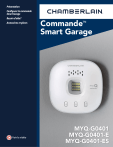
Lien public mis à jour
Le lien public vers votre chat a été mis à jour.
